Είτε βρίσκεστε στη μέση ενός ευαίσθητου έργου είτε απλά θέλετε να προστατέψετε τα εμπιστευτικά δεδομένα σας από αδιάκριτα βλέμματα, είναι καλό να γνωρίζετε όλα τα κόλπα που μπορείτε να χρησιμοποιήσετε για να κλείσετε γρήγορα την οθόνη ενός Mac ή MacBook.
Κλείσιμο ολόκληρης της οθόνης της συσκευής Mac ή γρήγορη ενεργοποίηση της οθόνης κλειδώματος (Lock Screen), μέσω αυτού του μέτρου προστασίας, όταν ένα άτομο έρχεται κοντά σας, τα δεδομένα οθόνης Mac ή το MacBook δεν θα είναι ορατό.
Πίνακας περιεχομένων
Πώς να κλείσετε γρήγορα την οθόνη του Mac ή MacBook
Εάν πρέπει να κλείσετε γρήγορα την οθόνη του α Mac ή MacBook, υπάρχουν διάφορες μέθοδοι ανάλογα με τη συσκευή.
Πώς να κλείσετε γρήγορα την οθόνη του iMac;
Ο πιο βολικός τρόπος για να κλείσετε αμέσως μια οθόνη υπολογιστή iMac ή Mac, είναι να πατήσετε τα πλήκτρα ταυτόχρονα: Command + Options + Eject.

Για νεότερα μοντέλα πληκτρολογίου Mac, ο συνδυασμός πλήκτρων είναι: Shift + Control + Eject ή Shift + Control + Power.
Οι παραπάνω εντολές θα απενεργοποιήσουν την οθόνη χωρίς να βάλουν τη συσκευή σε "Sleep” και χωρίς να χρειάζεται να εισαγάγετε τον κωδικό πρόσβασης του συστήματος κατά την επανεκκίνηση.
Αν θέλετε ότι μετά το κλείσιμο της οθόνης του α Mac ή MacBook για να απαιτείται σύνδεση, πρέπει να ορίσετε τον κωδικό πρόσβασης που θα σας ζητείται αμέσως μετά το κλείσιμο της οθόνης. Κάντε αυτήν τη ρύθμιση από: System Settings > Lock Screen > Immediately. Require password after screen saver begins or display is turned off.
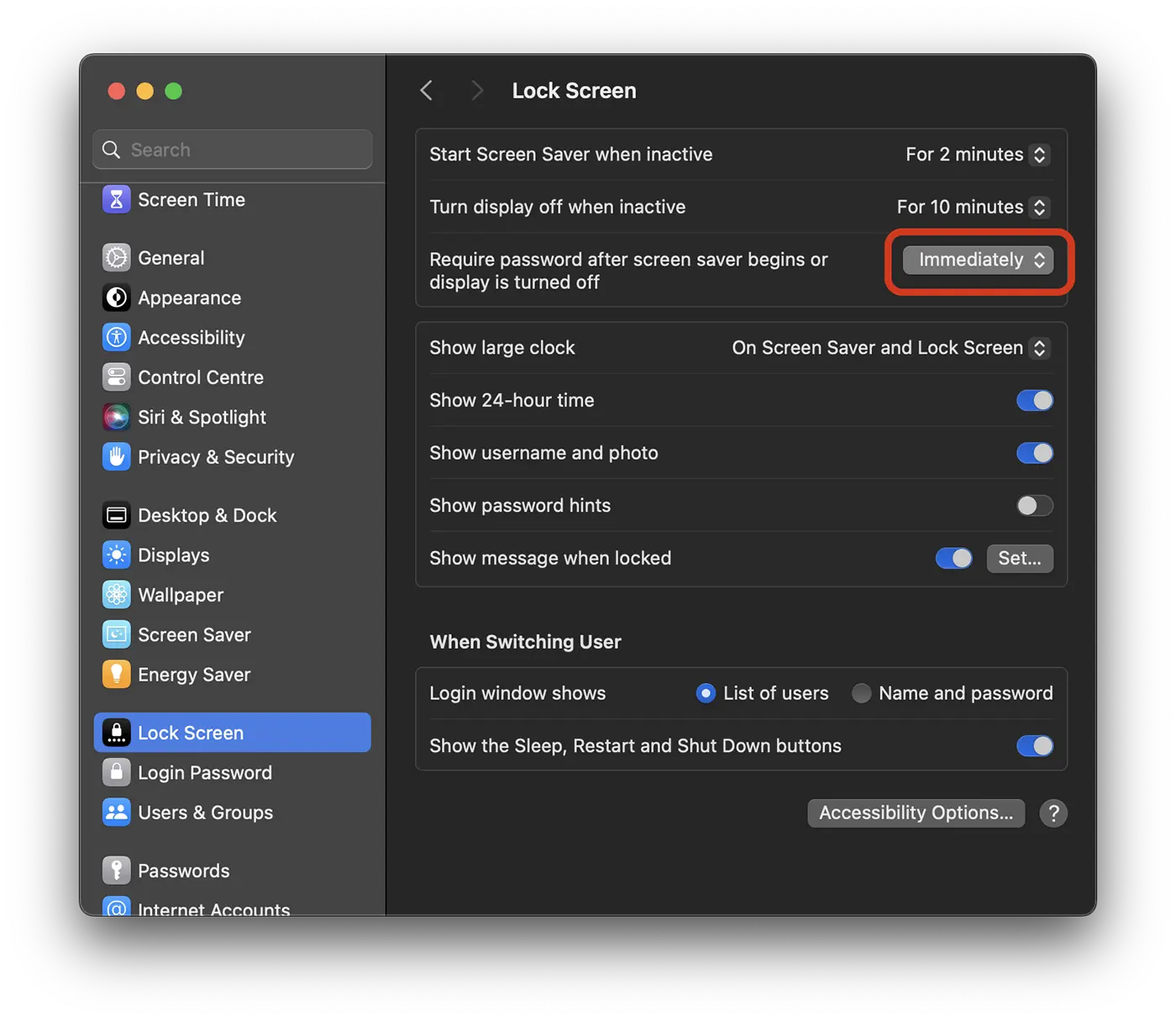
Πώς να κλείσετε γρήγορα την οθόνη του MacBook;
Για χρήστες συσκευών MacBook, το γρήγορο κλείσιμο της οθόνης μπορεί να γίνει πατώντας ταυτόχρονα τα πλήκτρα: Control + Command + Q ή Shift + Control + Eject για μοντέλα που έχουν "Eject" στο πληκτρολόγιο.
Συγγενεύων: Πώς να ξεκλειδώσετε έναν υπολογιστή Mac cu Apple Watch.
Φυσικά, για το MacBook, η απλούστερη λύση είναι να πατήσετε για λίγο το κουμπί "Power" όταν ένα άλλο άτομο είναι δίπλα σας και δεν θέλετε να δει τι εμφανίζεται στην οθόνη. Πατώντας το κουμπί ή το πλήκτρο "Power" θα εμφανιστεί αμέσως η οθόνη κλειδώματος (Lock Screen) και θα απαιτηθεί έλεγχος ταυτότητας με κωδικό πρόσβασης κατά το εκ νέου άνοιγμα του συστήματος.











